Die Kalender-App auf dem iPhone und iPad ist ein praktisches Tool, mit dem Sie Ereignisse hinzufügen, bearbeiten und löschen können. Es stellt sicher, dass Sie keine Geburtstage, Jubiläen, Feiertage und besonderen Tage verpassen. Was noch besser ist, ist, dass Sie, sobald Sie ein Ereignis hinzugefügt haben, z. B. den Geburtstag eines Freundes, es als wiederkehrendes Ereignis festlegen können. Es wird Sie jedes Jahr daran erinnern. All dies ist wunderbar. Aber was ist, wenn Sie ein Ereignis hinzufügen oder haben, das Sie nicht mehr benötigen? Gut, kein Problem. Es ist mühelos, Kalenderereignisse auf dem iPhone oder iPad zu löschen. Lassen Sie uns sehen, wie es geht…
- So löschen Sie Kalenderereignisse vom iPhone
- Abonnierte Kalender auf dem iPhone entfernen
So löschen Sie Kalenderereignisse vom iPhone
- Öffnen Sie den Kalender App auf Ihrem iPhone oder iPad
- Tippen Sie auf das Datum mit dem Ereignis. Datum mit Punkten sind diejenigen mit Ereignissen
- Tippen Sie auf den Ereignisnamen.
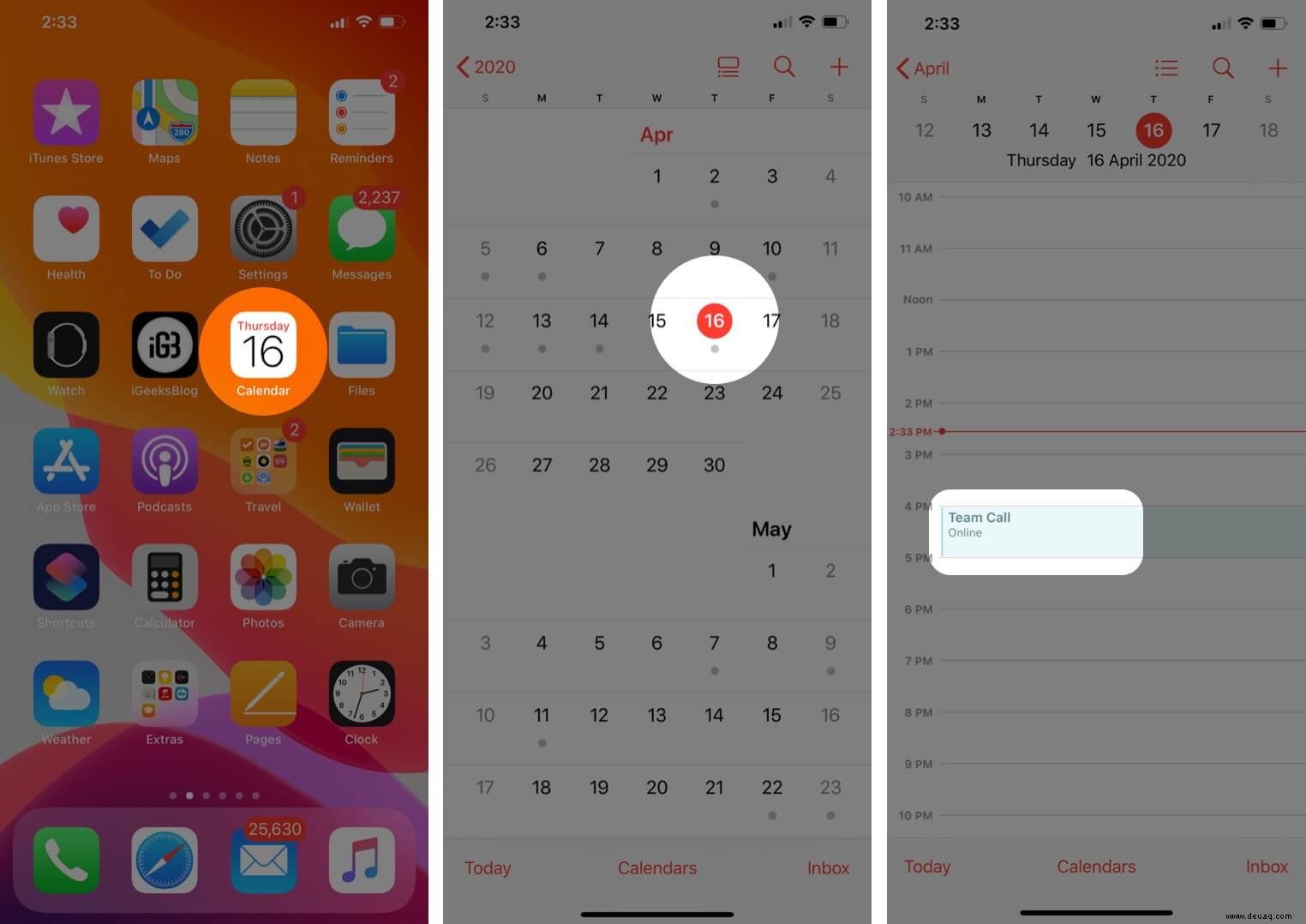
- Tippen Sie auf Ereignis löschen.
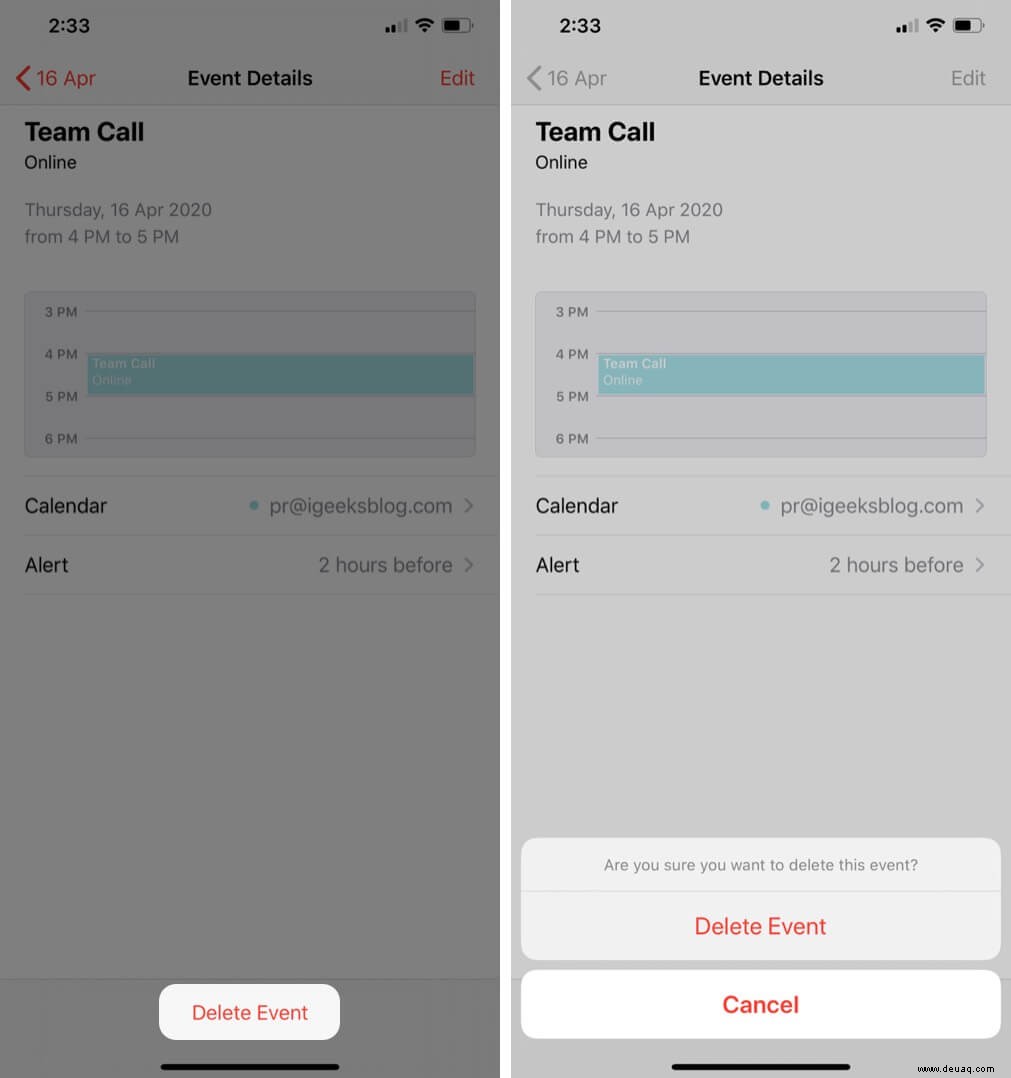
- Wenn es sich um ein wiederkehrendes Ereignis handelt, haben Sie die Möglichkeit, zwischen Nur dieses Ereignis löschen zu wählen und Alle zukünftigen Ereignisse löschen.
Abonnierte Kalender auf dem iPhone entfernen
- Öffnen Sie die Einstellungen App auf Ihrem iPhone oder iPad
- Tippen Sie auf Konten und Passwort.
- Tippen Sie unter Konten auf Abonnierte Kalender.
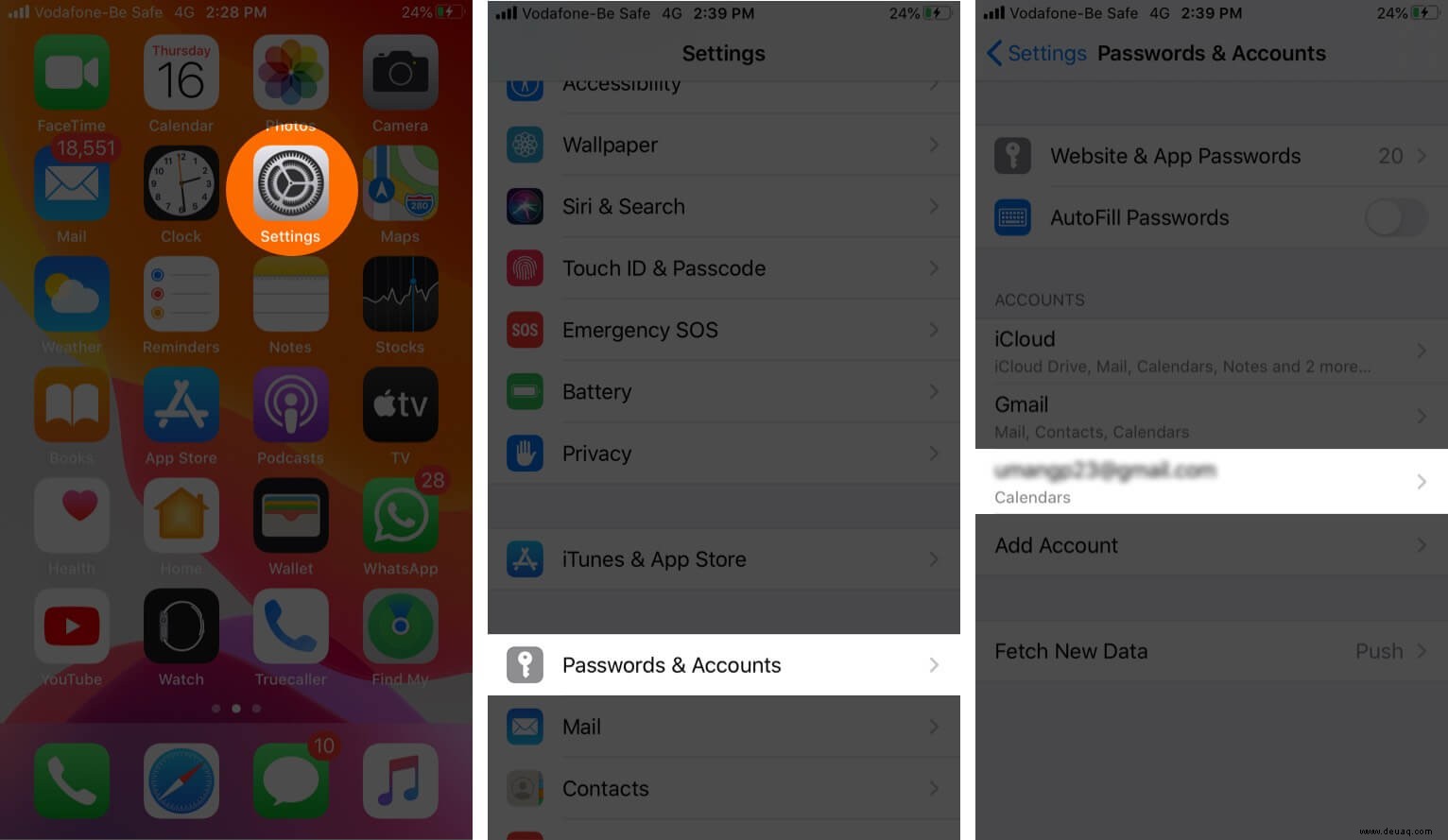
- Wählen Sie den Kalender aus, scrollen Sie nach unten und tippen Sie auf Konto löschen. Bestätigen Sie abschließend Ihre Aktion.
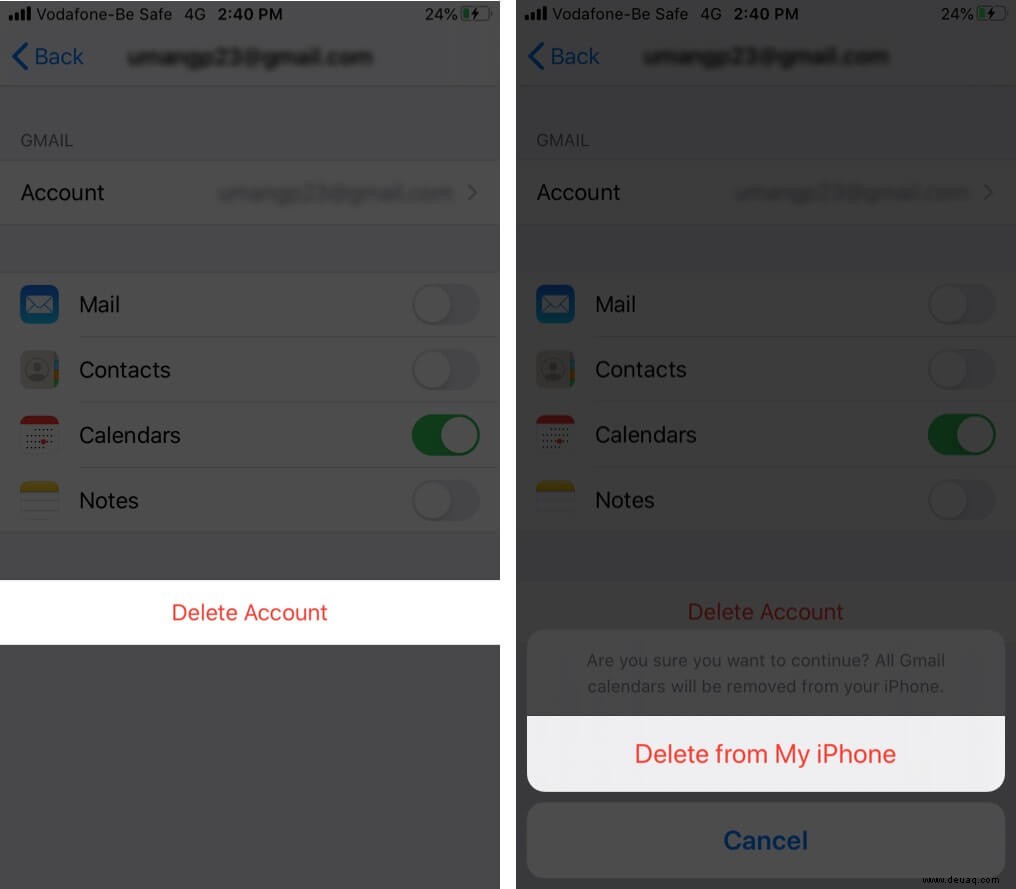
Das ist alles, Kumpel!
Hier geht es um das Löschen von Kalenderereignissen in iOS 13 auf iPhone und iPad.
Heutzutage versuchen Betrüger auch, Popups auf Websites anzuzeigen, und wenn Sie darauf klicken, abonnieren Sie ihren Kalender mit Hunderten von wiederkehrenden Ereignissen. Sie werden Sie mit Benachrichtigungen bombardieren, um ihre Website oder ihren Dienst zu überprüfen. Tippen Sie also auf skizzenhaften Websites nicht auf Popups. Falls dies bei Ihnen der Fall ist, können Sie den abonnierten Kalender mit der oben beschriebenen Methode kündigen und löschen.
Hier sind einige weitere interessante Beiträge:
- Beste Kalender-Apps für iPhone
- Gmail-Kalender wird nicht auf dem iPhone synchronisiert
- So entfernen Sie den iPhone-Kalendervirus (Tipps zum Stoppen von Spam)
- Apple Kalender vs. Google Kalender
Falls Sie weitere Fragen haben, stellen Sie diese bitte im Kommentarbereich unten.